达芬奇调色系统使用的基本流程和操作重点
达芬奇调色系统使用的基本流程和操作重点
达芬奇作为一套全实时系统的电影调色系统,达芬奇有比较通用的软件设定,同时有自己在调色方便独有的优势。建立用户以后双击进入达芬奇软件界面)打开软件界面首先呈现用户眼前的是达芬奇的用户界面,默认界面上有管理员用户和来宾用户。根据用户不同,可以创建自己独有的用户并设定密码,保障项目的安全性。
在用户项目设置面板,用户根据项目的实际需要设定分辨率、代理分辨率、帧速率、VTR输入输出设置、导入设置、和监视器监看设置。这些是在进行一个项目开始前的必须的工作,当项目有修改时,在这个面板里调整相应设置。
在达芬奇用户项目设置面板中,用户界面以树型结构在左上角对话框中排列,方便用户切换选择、当用户选定自己的项目后便可以载入以前保存的项目。
有许多用户在日常有很多的VTR的工作,达芬奇提供了丰富的输入输出格式,支持各种主流的VTR系统.在达芬奇系统中有镜头自动拆分系统,客户无须为采集后大量镜头拆分工作花费精力和时间。
在达芬奇系统中,为了方便多套达芬奇协同工作,提供了工程文件的打包功能,包括素材、音乐、LUT等。
在设置界面有一色彩管理面板,在这里可以载入1D、3DLUT色彩对照表。
用户通过addingsoftclipping的方式添加去修改一个已经存在的LUT,而且这个操作做起来非常简单。
设置完项目以后,进一步是浏览和导入素材,在达芬奇调色系统中,浏览和导入素材作为一个独立的界面出现。为方便用户浏览,素材文件夹以树型文件格式排列于界面左上角对话框。在素材文件夹右面的对话框是选定的当前素材的详细信息,包括文件名字、格式、时码信息、时间长度。
在达芬系统调色系统中,有一个特别的素材浏览对话框:素材池。所要用到的素材都需要快速导入素材池中,导入方式也有多种:直接导入、按照EDL导入。除此之外,达芬奇在这个界面还安排了一个播放窗口,用户在查找文件的时候能够实时看到正在查找素材的效果。素材导入到素材池中以后并没有增加文件的拷贝量。导入的过程可以理解为是创建了所有素材的指针列表,更方便的提高工作效率。
将所需要调色的素材导入到素材池中以后,需要对每一个镜头进行调整。在达芬奇系统中这个过程需要EDL类的时码表进行配合。当然如果客户需要调色的素材没有相应的EDL文件,那么可以在这个界面快速创建EDL从而获得时间线。得到如图所示。
当我们需要将套底的原文件与剪辑文件进行对照时,在这个界面可以导入参照文件,进行逐镜头、逐帧对照,确保套底文件和剪辑文件一致,这是一个非常重要和必须的操作。
有一种日常工作是不是对剪辑成操作,比如说在大量素材中挑选镜头做演示或者其他特殊用途,用户可以创建空时间线,然后加载镜头、激活镜头剪辑功能、最后保存项目、输出EDL。
在conform界面中,用户可以激活可编辑模式,对素材进行简单编辑.
达芬奇调色系统使用的基本流程和操作重点(二)
达芬奇的和性功能就在这里!
在达芬奇系统中采用节点式彩调整模式,MATTE、colorpick。一级调色、二级调色、多窗口实时效果都在这个界面实现
可实现的调色功能:
一级调色:black、gamma、gain、offset等一级颜色调整。一级颜色很重要,片断颜色的主基调通过一级颜色调整来控制,好的一级颜色调整能保留最多多颜色信息为二级颜色调整做充分准备。
二级调色:当对人物面部细节、高光、中部、暗部颜色分别调整时便用到二级调色,达芬奇系统具备强大的二级颜色调整功能,不同的颜色效果可以通过节点的并行和串行连接调整来实现。当一部影片有好多类似的色彩镜头的时候,通过达芬奇独特分类功能快捷划分统一调色,极大的提高了调色的效率,这是达芬奇非常贴近调色师工作的一项设计。
静态图的保存与参考:在达芬奇调色系统中可随时保存颜色调整的效果,作为静帧库对调色师和导演起到参照作用。
节点是色彩调整是达芬奇调色系统的一大特点,如图所示,左右端连接点存储和输出端点,中间有一级颜色调整节点,选色二级颜色调整节点,merge节点.丰富灵活的节点连接模式造就达芬奇的传奇色彩.
在达芬奇调色系统中,有界面方式显示每个节点加载的颜色调整的信息,可以通过此方法在这个对话框中方便查看和编辑。
在达芬奇调色上有最直接的方式添加多window窗口进行二级调色,当然也可以通过鼠标在界面上添加。
二级调色选色面板\三种选色方式和各种操作按键.
Windows类型选项:圆型\矩型\线型\用户自定义
DavinciRevival
Davinciresolve系统中加载了Revival胶片修复界面,Davinciresolve和DavinciReviva胶片修复系统可以紧密结合。如果是单独DavinciResolve系统单独运行,用户只能通过手动方式逐帧进行图像修复。在DavinciReviva中能够实现自动化很高的划痕、闪光、失色、稳定、等胶片修复中遇到的各种问题,
DavinciRevivae是最好的胶片修复系统。
View窗口
在Davinciresolve系统中提供了一个单独的预览窗口-view。用户可以方便的在view窗口与其它界面之间切换,当用户在调整画面细节的时候,多需要切换到view界面,而且达芬奇最强大的跟踪工作也是在这里进行哦.
在此窗口中用户仍然可以进行窗口添加、选色调整等调整。
达芬奇调色中文快捷键 MAC PRO美企工作站版组合键位
option+花+G 保存流程
option+花+N 下一预存流程
option+花+P 上一预存流程
shift+H 高光区开关
花+S 存储工程文件
shift+花+S 另存为工程文件
花+Z 向前一步
花+Y 向后一步
shift+J 打包文件夹
花+J 加入文件夹
方向上下 关闭或打开所有节点
option+方向左右 最初或最后的节点
花+T 往前跟踪
option+T 往后跟踪
节点控制快捷键
shift+S 串联节点
shift+P 并联节点
shift+L 层
shift+A 节点
shift+C 加入椭圆形选区视窗
shift+Q 加入方形选区视窗
shift+G 加入限制栏视窗
shift+B 加入手动选择选区视窗
shift+O 加入当前选区的反向选区视窗
shift+M 加入模糊层
shift+花+4 屏幕截图
# 达芬奇调色快捷键
组合键位
option+花+G 保存流程 ?
option+花+N 下一预存流程 option+花+P 上一预存流程 shift+H 高光区开关
花+S 存储工程文件
shift+花+S 另存为工程文件 花+Z 向前一步
花+Y 向后一步
shift+J 打包文件夹
花+J 加入文件夹
方向上下 关闭或打开所有节点
option+方向左右 最初或最后的节点 花+T 往前跟踪
option+T 往后跟踪
节点控制快捷键
shift+S 串联节点
shift+P 并联节点
shift+L 层
shift+A 节点
shift+C 加入椭圆形选区视窗 shift+Q 加入方形选区视窗
shift+G 加入限制栏视窗
shift+B 加入手动选择选区视窗
shift+O 加入当前选区的反向选区视窗 shift+M 加入模糊层
shift+花+4 屏幕截图
第二篇:达芬奇使用基本流程
达芬奇使用基本流程 达芬奇系统基本操作流程
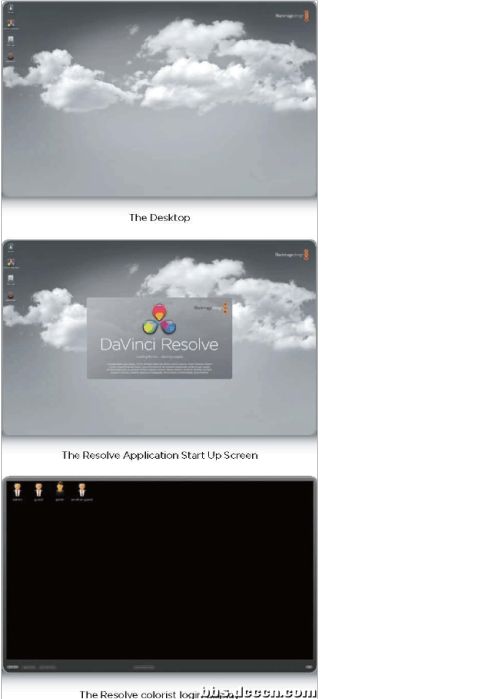
一、建立用户
达芬奇作为一套全实时系统的电影调色系统,达芬奇有比较通用的软件设定,同时有自己在调色方便独有的优势。建立用户以后双击进入达芬奇软件界面)打开软件界面首先呈现用户眼前的是达芬奇的用户界面,默认界面上有管理员用户和来宾用户。根据用户不同,可以创建自己独有的用户并设定密码,保障项目的安全性。
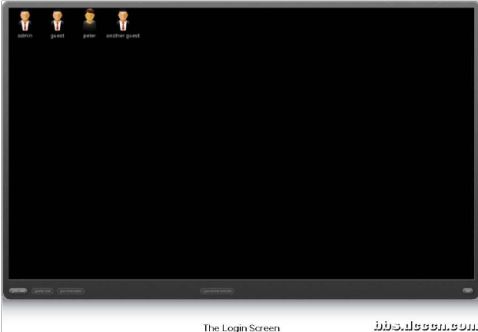
二、设置项目
在用户项目设置面板,用户根据项目的实际需要设定分辨率、代理分辨率、帧速率、VTR 输入输出设置、导入设置、和监视器监看设置。这些是在进行一个项目开始前的必须的工作,当项目有修改时,在这个面板里调整相应设置。
在达芬奇用户项目设置面板中,用户界面以树型结构在左上角对话框中排列,方便用户切换选择、当用户选定自己的项目后便可以载入以前保存的项目。
有许多用户在日常有很多的VTR的工作,达芬奇提供了丰富的输入输出格式, 支持各种主流的VTR系统.在达芬奇系统中有镜头自动拆分系统,客户无须为采集后大量镜头拆分工作花费精力和时间。
在达芬奇系统中,为了方便多套达芬奇协同工作,提供了工程文件的打包功能,包括素材、音乐、LUT等。
在设置界面有一色彩管理面板,在这里可以载入1D、3DLUT色彩对照表。
用户通过adding soft clipping的方式添加去修改一个已经存在的LUT,而且这个操作做起来非常简单。
三、浏览和导入素材
设置完项目以后,进一步是浏览和导入素材,在达芬奇调色系统中,浏览和导入素材作为一个独立的界面出现。为方便用户浏览,素材文件夹以树型文件格式排列于界面左上角对话框。在素材文件夹右面的对话框是选定的当前素材的详细信息,包括文件名字、格式、时码信息、时间长度。
在达芬系统调色系统中,有一个特别的素材浏览对话框:素材池。所要用到的素材都需要快速导入素材池中,导入方式也有多种:直接导入、按照EDL 导入。除此之外,达芬奇在这个界面还安排了一个播放窗口,用户在查找文件的时候能够实时看到正在查找素材的效果。素材导入到素材池中以后并没有增加文件的拷贝量。导入的过程可以理解为是创建了所有素材的指针列表,更方便的提高工作效率。
三、快速套底创建时间线
将所需要调色的素材导入到素材池中以后,需要对每一个镜头进行调整。在达芬奇系统中这个过程需要EDL类的时码表进行配合。当然如果客户需要调色的素材没有相应的EDL文件,那么可以在这个界面快速创建EDL从而获得时间线。得到如图所示。
当我们需要将套底的原文件与剪辑文件进行对照时,在这个界面可以导入参照文件,进行逐镜头、逐帧对照,确保套底文件和剪辑文件一致,这是一个非常重要和必须的操作。
有一种日常工作是不是对剪辑成操作,比如说在大量素材中挑选镜头做演示或者其他特殊用途,用户可以创建空时间线,然后加载镜头、激活镜头剪辑功能、最后保存项目、输出EDL。
在conform界面中,用户可以激活可编辑模式,对素材进行简单编辑.
四、实时调色
达芬奇的和性功能就在这里!
在达芬奇系统中采用节点式彩调整模式,MATTE、color pick。一级调色、二级调色、多窗口实时效果都在这个界面实现
可实现的调色功能:
一级调色:black、gamma、gain、offset等 一级颜色调整。一级颜色很重要,片断颜色的主基调通过一级颜色调整来控制,好的一级颜色调整能保留最多多颜色信息为二级颜色调整做充分准备。
二级调色:当对人物面部细节、高光、中部、暗部颜色分别调整时便用到二级调色,达芬奇系统具备强大的二级颜色调整功能,不同的颜色效果可以通过节点的并行和串行连接调整来实现。当一部影片有好多类似的色彩镜头的时候,通过达芬奇独特分类功能快捷划分统一调色,极大的提高了调色的效率,这是达芬奇非常贴近调色师工作的一项设计。
静态图的保存与参考:在达芬奇调色系统中可随时保存颜色调整的效果,作为静帧库对调色师和导演起到参照作用。
节点是色彩调整是达芬奇调色系统的一大特点,如图所示,左右端连接点存储和
输出端点,中间有一级颜色调整节点,选色二级颜色调整节点,merge节点.丰富灵活的节点连接模式造就达芬奇的传奇色彩.
在达芬奇调色系统中,有界面方式显示每个节点加载的颜色调整的信息,可以通过此方法在这个对话框中方便查看和编辑。
在达芬奇调色上有最直接的方式添加多window窗口进行二级调色,当然也可以通过鼠标在界面上添加。
二级条色选色面板\三种选色方式和各种操作按键.
Windows类型选项:圆型\矩型\线型\用户自定义
Davinci Revival
Davinci resolve系统中加载了Revival 胶片修复界面,Davinci resolve和Da vinci Reviva胶片修复系统可以紧密结合。如果是单独Davinci Resolve系统单独运行,用户只能通过手动方式逐帧进行图像修复。在Davinci Reviva中能够实现自动化很高的划痕、闪光、失色、稳定、等胶片修复中遇到的各种问题,Davinci Revivae是最好的胶片修复系统。
View窗口
在Davinci resolve系统中提供了一个单独的预览窗口-view。用户可以方便的在view窗口与其它界面之间切换,当用户在调整画面细节的时候,多需要切换到view界面,而且达芬奇最强大的跟踪工作也是在这里进行哦.
在此窗口中用户仍然可以进行窗口添加、选色调整等调整。
Gallery
用户的每一个调色设置都可以进行保存,并在需要得时候进行调用,调用以最简单的拷贝地方式进行。Gallery还是需要通过与其他界面配合使用 ,这是一个极为方便保存和颜色对照的模块.
Format:
许多时候用户需要显示或在参考输出的时候加载TC EGC或者自定义文字信息,这个窗口为完成此工作而设计。并可以设置字体、字号、透明度。许多时候用户需要在一些镜头上添加自己的备注标签,使用此模块可以迅速在clip上进行文字标注.
TLC:
客户的调色工作中有许多的时候要处理磁带的工作,在应对这些工作的时候,首先需要进行采集处理,如果客户需要完成的时候记录成磁带格式还需要有输出的工作。TLC 为此功能而设计,打点、复合的采集输出根据客户需求而定。同时在这里可以应对客户的EDL批采.
Detective
用户采集的文件和某些时候导入到达芬奇调色系统的文件可能是一个独立没有EDL的文件,在达芬奇系统中可以通过detective功能快速创建。将镜头未分开得素材分成独立的镜头序列,从而使调色工作得以顺利进行.
自动对需要处理的画面进行分析,分析深度可以通过调整绿线水平进行调整,当某些镜头分析出现偏差的时候通过前后镜头对比差错进行纠正。分析完成后保存EDL对源文件进行套对。
示波器:
示波器是调色师必不可少的参考工具。在达芬奇系统中如果客户需求的是HD及以下的信号分析标准的时候,可以使用强氧示波器系统能减少成本并达到视频信号监看指标。
当需要实时无限制的处理视频信号时,需要加载达芬奇示波器系统 。每个窗口都可以进行缩放并有精确刻度显示。
达芬奇调色系统使用基本流程:如下
在达芬奇系统中输出格式非常丰富,除了通用的电影与电视序列格式以外用户甚至可以直接输出MXF、mpeg格式文件。
附注:
在达芬奇系统用户设置面板中加载了单独调整REDONE文件的设置选项,有RED的固有设置、用户的自定义设置、和达芬奇的默认设置三个选项,在用户自定义设置中,客户可以针对REDONE文件设置更多细节,如调整色彩空间、ISO、debay
分辨率。
在20xx年ARRI发布了D21、和ARRI ALEXA两款数字文件,达芬奇系统将在不久支持这两款摄像机的RAW文件,通过系统自身的RAW解码系统达到实时地颜色调整。
收藏 分享
-
湖南大学20xx操作系统重点总结完整版
操作系统重点总结题型10题共十道题(两道为英文),其中包括30分概念简答题。(5*6分)以及五道大题(算法应用、理论应用、编程应用…
-
操作系统重点总结
CPU内部结构8086分为两个部分:总线接口部件BIU和执行部件EUBIU主要功能负责CPU与存储器、I/O接口之间的信息传递。B…
-
操作系统知识点总结
1在单处理机环境下进程间有哪几种通信方式是如何实现的或者处理机调度分为哪三级各自的主要任务是什么高级调度作业调度从一批后备作业中选…
-
操作系统原理复习总结
操作系统复习总结软件0908何泽第一章操作系统概述2第二章操作系统逻辑结构2第三章用户界面3第四章进程管理3第五六章死锁和进程调度…
-
考研-操作系统基础知识归纳和总结
操作系统考研试题分析考研基础知识总结什么是操作系统它有什么基本特征哈工大20xx年试题解答操作系统操作系统是计算机系统中的一个系统…
-
论述达芬奇的影响
列奥纳多达芬奇14521519意大利文艺复兴三杰之一也是整个欧洲文艺复兴时期最完美的代表他是一位思想深邃学识渊博多才多艺的画家寓言…
-
达芬奇经典名言
列奥纳多达芬奇意大利文艺复兴三杰之一也是整个欧洲文艺复兴时期最完美的代表他是一位思想深邃学识渊博多才多艺的画家寓言家雕塑家发明家哲…
-
达芬奇经典名言
1勤劳一日可得一夜安眠勤劳一生可得幸福长眠2有天资的人当他们工作得最少的时候实际上是他们工作得最多的时候因为他们是在构思并把想法酝…
-
论达芬奇的一生及成就
论达芬奇的一生及成就达芬奇意大利文艺复兴三杰之一也是整个欧洲文艺复兴时期最完美的代表他是一位思想深邃学识渊博多才多艺的画家寓言家雕…
-
达芬奇对物理的贡献
达芬奇对物理学的贡献上戏附中李树祥同学们都知道达芬奇是欧洲文艺复兴运动最重要的代表人物是文艺复兴quot三巨匠quot之一他的最后…